Werbung
Weltweit nutzen mehr als 1,2 Milliarden Menschen Microsoft Office.
Reduzieren Sie die 80% der Fortune 500-Unternehmen, die Microsoft mit Cloud-basierten Unternehmenslösungen verwenden. Selbst dann ist die verbleibende Bevölkerung ein riesiges intergalaktisches Netzwerk von Benutzern. Einige halten möglicherweise immer noch an der Gewohnheit eines einzelnen Benutzers fest, Dateien auf dem Desktop zu speichern, aber der größere Teil sollte die Cloud-Konnektivität nutzen, die Office 2016 bietet.
Die Wolke, prognostiziert Bis 2016 ein Markt von 204 Milliarden US-Dollar zu sein, ist der Weg in die Zukunft für die Büroproduktivität. Microsoft war spät dran, aber jetzt ist es ein Teil der Herde, der die Art und Weise verändert, wie wir zusammenarbeiten und wachsen. Office 365 hat Microsoft übernommen an die Spitze der Beliebtheitscharts.
Wo bist du mit deinem Fähigkeiten zur Cloud-Zusammenarbeit 9 Neue Office Online-Funktionen zum Verwalten von Dokumenten und ZusammenarbeitOffice Online ist die kostenlose webbasierte Office-Suite von Microsoft. Mit den jüngsten Upgrades wurden neuartige Funktionen für Office 2016 eingeführt und die Integration von OneDrive, Dropbox und Skype verbessert. Lassen Sie uns die neuen Optionen erkunden. Weiterlesen ?
Beginnen wir klein, indem wir die verschiedenen Möglichkeiten verstehen, wie Sie Ihre Office 2016-Dateien in der Cloud speichern können. Die Zusammenarbeit beginnt am speichern Befehl.
Gehen Sie zur Backstage-Ansicht
Speichern Sie ein Dokument beim ersten Mal, indem Sie auf klicken speichern Schaltfläche in der Symbolleiste für den Schnellzugriff oder durch Anzeigen der Backstage-Ansicht durch Klicken Datei> Speichern oder Speichern als. Jede der Aktionen öffnet die Seite Speichern unter und gibt Ihnen die Speicherorte für Ihre Datei an.
Sie können das Dokument in einem bestimmten Ordner auf Ihrem Desktop oder in der Cloud auf OneDrive speichern. Sie können auch einen SharePoint-Speicherort hinzufügen, wenn Ihr Unternehmen die Plattform ausführt. Klicke auf Fügen Sie einen Platz hinzu um die Standorte einzuschließen.
Standardmäßig Microsoft Office nur bietet OneDrive als Cloud-Speicheroption für den durchschnittlichen Benutzer.
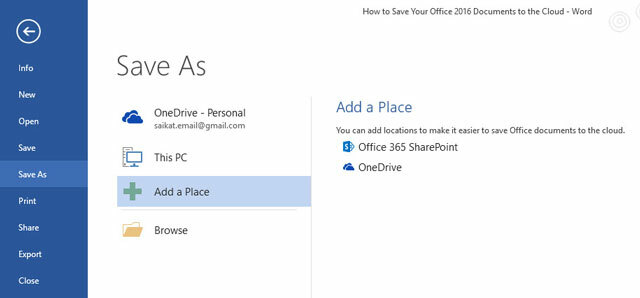
Die anderen Cloud-Optionen (d. H. Die Konkurrenten von Microsoft) sind auf dem obigen Bildschirm nicht verfügbar. Sie können zu den lokalen Ordnern (d. H. Den Synchronisierungsclients) von Dropbox und Google Drive navigieren Öffnen oder Speichern als Dialogfeld, aber es gibt keine Möglichkeit, über den obigen Bildschirm direkt auf die Cloud-Ordner zuzugreifen.
Das ist die Lücke, die wir mit ein paar Tools und Tipps schließen werden.
Vorteile der Verwendung anderer Cloud-Speicherorte
Das Einbeziehen der beiden anderen dominanten Cloud-Speicheroptionen bringt einige Vorteile:
- Es hilft Ihnen, Redundanzen hinzuzufügen und Datenkatastrophen zu vermeiden.
- Dies erweitert den Umfang Ihrer Zusammenarbeit, da sich andere möglicherweise nicht auf der Microsoft-Plattform befinden.
- Es hilft Ihnen, Ihre Dokumente schnell entsprechend Ihrer Arbeit oder Ihren kreativen Anforderungen zu verteilen.
- Dies ist schneller als das manuelle Navigieren zu den Desktop-Speicherorten der Cloud-Dienste.
- Es kann von mobilen Apps aus leicht aufgerufen und bearbeitet werden.
Speichern Sie Office 2016-Dateien in Dropbox
Microsoft Office Online unterstützt Dropbox als Speicherort in Word, Excel und PowerPoint. Die Integration, im Jahr 2014 eingeführtermöglicht es einem Team, gemeinsam an derselben Word-, Excel- oder PowerPoint-Datei in einem freigegebenen Ordner mit Office Online zu arbeiten. In Dropbox gespeicherte Dateien können auch direkt mit Outlook gesendet werden, ohne dass Einschränkungen hinsichtlich der Größe der Anhänge erforderlich sind.
Melden Sie sich bei Office.com an und starten Sie Word, Excel oder PowerPoint
Klicken Sie unten links auf der Seite auf Fügen Sie einen Ort hinzu Aktivieren Sie dann das Kontrollkästchen neben Dropbox. Dropbox wird als neuer Speicherort hinzugefügt.
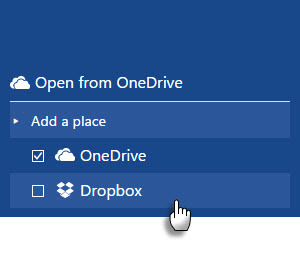
Machen Sie es zum Standardspeicherort
Das Hinzufügen von Dropbox zu Office 2016 auf dem Desktop ist aufwändiger. Sie können den lokalen Dropbox-Ordner als Standardspeicherort für Office-Dateien verwenden.
Klicke auf Datei> Optionen> Speichern.
Klicke auf das Durchsuche Klicken Sie auf die Schaltfläche und navigieren Sie zum lokalen Synchronisierungsordner für Dropbox. Klicken okay.
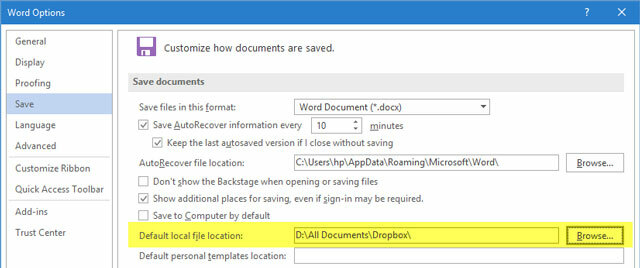
Funktioniert die Optimierung von Batchdateien in der Registrierung?
Es ist eine Batchdatei verfügbar [Nicht mehr verfügbar], mit der die Registrierung in Windows 7 oder 8 geändert wird, um Dropbox als Dienst in Office 2013 hinzuzufügen. Mit Office 2016 funktioniert dies jedoch nicht. Sie können jedoch in die Backstage-Ansicht wechseln und Dropbox als verbundenen Dienst hinzufügen.
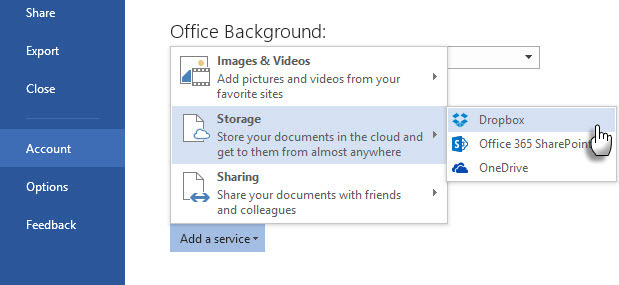
Aber die In Dropbox speichern Die Option auf der Seite Speichern unter ist nicht besser, als manuell zum lokalen Synchronisierungsordner auf Ihrem Computer zu navigieren.
Hier ist das Dropbox-Forum, in dem das Problem behandelt wird. Der Kommentator Andrew S hat auch die Batchdatei für Office 2016 aktualisiert, falls die ursprüngliche Datei für Sie nicht funktioniert. Aber ich konnte es in meiner Installation nicht zum Laufen bringen und die Diskussion zeigt, dass andere Benutzer es auch nicht zum Laufen bringen konnten.
Speichern Sie Office 2016-Dateien in Google Drive
Microsoft Office kann sein im Krieg mit Google Drive Kaufen Sie Office 2016 nicht! Hier ist, warum Sie es nicht brauchenSollten Sie die Standalone-Paketversion von Office 2016 kaufen? Wir präsentieren unseren Fall, warum wir denken, dass Sie nicht sollten, und zeigen Ihnen, was Sie stattdessen tun können. Weiterlesen , aber sie spielen gut miteinander. Ein offizielles Google Drive-Plug-In für Microsoft Office ist die Brücke zwischen den beiden Office-Suiten, mit der Sie in Google Drive gespeicherte Office-Dateien einfacher bearbeiten, per E-Mail versenden und freigeben können. Mit dem Google Drive-Plug-In können Sie direkt aus Ihren Microsoft Office-Programmen auf Dateien zugreifen, ohne vom Google Drive-Synchronisierungsclient auf Ihrem Desktop oder vom Browser abhängig zu sein.
Das Plugin funktioniert mit Word, Excel, PowerPoint und Outlook (von Version 2007 bis Version 2016). Das driveforoffice.exe Das Installationsprogramm ist ein Download von über 900 KB.
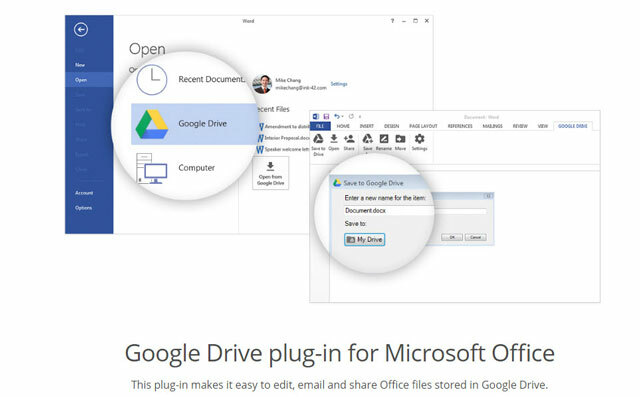
Geben Sie dem Plug-In nach der Installation die erforderliche Berechtigung für den Zugriff auf Ihr Laufwerkskonto. Öffnen Sie Word, Excel, PowerPoint und Outlook. Das Plug-In erhält einen bestimmten Platz auf der Multifunktionsleiste.
Klicken Datei> Google Drive> In Google Drive öffnen.

Klicken Sie im Dialogfeld auf die Datei, die Sie öffnen möchten.
Wenn Sie eine Datei auswählen, die als Google Text & Tabellen, Blätter oder Folien gespeichert ist, wird sie in der entsprechenden App in einem separaten Fenster geöffnet. Sie können die Datei natürlich im richtigen Microsoft Office-Dateiformat auf Ihren Desktop herunterladen.
Sie können eine Office-Datei in Google Drive in einem beliebigen Ordner speichern und dann als beliebige Drive-Datei freigeben. Dank des Plug-Ins können Sie dies jedoch von Office aus selbst tun.
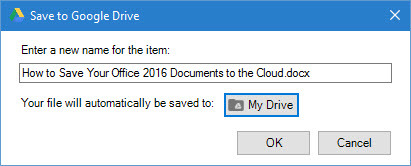
Abmelden von Google Drive> Einstellungen> Konto.
Verwenden des Google Drive-Plug-Ins mit Microsoft Outlook
Das Google Drive-Plug-In ist praktisch, um auf Drive gespeicherte Dateien an E-Mails anzuhängen, die über Outlook gesendet werden. So hängen Sie eine Datei von Drive an eine E-Mail an…
Klicken Sie oben in der App auf Neue e-mail.
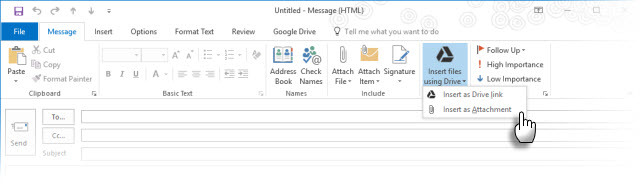
Klicken Fügen Sie Dateien mit Drive ein.
- Klicken Sie zum Senden als Link auf Als Drive Link einfügen.
- Klicken Sie zum Anhängen der Datei auf Als Anhang einfügen.
Wählen Sie die Datei aus, die Sie senden möchten.
Klicken Wählen.
Anstatt eine große Datei per E-Mail zu senden, können Sie einen Link zu der Datei in Google Drive senden. Sie können das Plug-In auch verwenden, um Outlook-Anhänge in Google Drive zu speichern (Speichern Sie Anhänge auf Laufwerk).
Speichern Sie Office 2016-Dateien in iCloud
Es ist selbstverständlich, dass jede Office-Suite das Speichern von Dateien in ihrem entsprechenden Cloud-Service erheblich erleichtert und nicht in dem des Konkurrenten. Microsoft macht es jedoch weniger schmerzhaft, iCloud Drive zum Synchronisieren von auf einem Mac oder PC erstellten Office-Dateien mit einem iPad oder iPhone zu verwenden. Dank Microsoft Office-Apps für iOS können Sie Microsoft Word-, Excel- oder PowerPoint-Dateien auf einem Mac oder Windows-PC bearbeiten und diese dann über iCloud auf einem iPad oder iPhone öffnen.
Beachten Sie, dass der Support begrenzt ist, weil Sie können kein neues Dokument erstellen und in iCloud speichern. Sie können nur auf Dokumente zugreifen, die bereits in iCloud erstellt und gespeichert wurden. Außerdem ist die Option zur Verwendung von iCloud zunächst nicht offensichtlich.
So finden Sie iCloud in den Office-Apps unter iOS, nachdem Sie eine der Office-Apps gestartet haben.

Tippen Sie auf die Öffnen Symbol (unten rechts in Ihrer App-Oberfläche).
Tippen Sie auf Mehr. Das iCloud-Laufwerk wird mit der Standardschnittstelle für die Dokumentauswahl geöffnet. Öffnen, bearbeiten und speichern Sie alle Office-Dateien in Ihrem iCloud Drive-Konto.
Es gibt keine Möglichkeit, iCloud als dauerhaften Ort in den Optionen zu speichern, z. B. für Box und Dropbox. Aber etwas ist besser als nichts für uns alle, die lieber iCloud als OneDrive oder Dropbox verwenden möchten.
Die Office-Apps unterstützen auch Google Drive als Speicherort, von dem aus Sie Dateien öffnen können. Es gibt noch keine Funktion zum Speichern in Google Drive.
Arbeiten mit Outlook und Evernote
Zwei Produktivitätswerkzeuge verbinden sich mit Hilfe des Evernote für Outlook-Add-In. Speichern Sie E-Mail-Nachrichten und Anhänge aus Outlook direkt in Evernote. Sie können Ihre Optionen anpassen. Sie können beispielsweise alle Anhänge an Evernote mit einem Klick ausschneiden und den gesamten E-Mail-Thread speichern, anstatt den Inhalt der ausgewählten E-Mail zu beschneiden. Sie können auch Notizen aus Ihrem Evernote-Konto an jede E-Mail anhängen, die Sie in Outlook schreiben.
Beginnen Sie mit dem Speichern Ihrer E-Mails mit dem Schnellstartanleitung.
Evernote für Outlook ist für Benutzer der neuen Benutzer von Outlook.com und Office 365 verfügbar, die Outlook 2013, Outlook 2016 und Outlook im Web verwenden.
Versuchen Sie die Automatisierung mit Flow und IFTTT
Microsoft hat mehr als ein Blatt von IFTTT übernommen und einen eigenen Automatisierungsdienst namens namens erstellt Microsoft Flow. Microsoft Flow verfügt über eine eigene Website mit vorgefertigten Vorlagen zur Vereinfachung Ihrer Arbeit. Derzeit hat Microsoft 41 verschiedene Webdienste mit Ihren zentralen Office-Vorgängen verbunden.
Probieren Sie die Dateien synchronisieren Kategorie, um die verschiedenen Geschäftsszenarien zu erkunden, auf die Sie "Flows" anwenden können. Zum Beispiel, Kopieren Sie neue Dateien in Box in einen bestimmten Ordner in OneDrive.
Flow befindet sich in einer frühen Vorschauphase und weitere Rezepte und Integrationen werden folgen.
IFTTT braucht heute keine Einführung. Gavin hat uns bereits durch die vielen geführt Office-Aufgaben, die Sie mit cleveren IFTTT-Rezepten automatisieren können So automatisieren Sie Microsoft Office-Aufgaben mit IFTTT-RezeptenIFTTT, der Automatisierungsdienst, der eine Aktion ausführt, sobald eine andere Bedingung erfüllt ist, verfügt jetzt über 50 Aufgabenrezepte für Microsoft Office. Wir zeigen Ihnen, wie es funktioniert und bieten eine Auswahl an Rezepten. Weiterlesen . Letztes Jahr hat die Office 365-Kanäle ging live. Sie werden Hunderte von Produktivitätsrezepten finden, aber für den Anfang konzentrieren wir uns auf die dedizierten IFTTT OneDrive-Kanal.
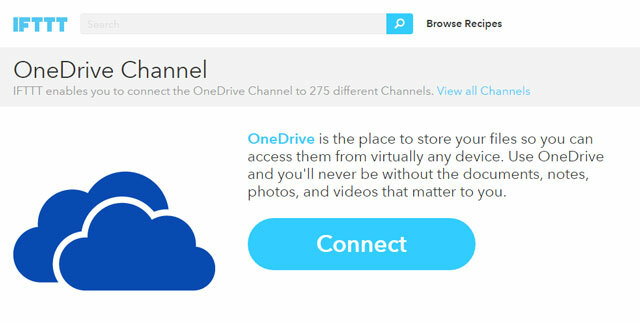
Schauen Sie sich drei Rezepte an, mit denen Sie Ihre Office-Dateien in der Cloud verschieben können, um sich einen schnellen Überblick zu verschaffen.
- Synchronisieren Sie neue Dateien, die Dropbox hinzugefügt wurden, mit OneDrive.
- Archivieren Sie eingehende Anhänge von Google Mail in OneDrive
- Archivieren Sie Fotos, die in einem bestimmten Bereich für OneDrive for Business aufgenommen wurden.
Befindet sich Ihr Büro in der Cloud?
Heute können Sie von überall auf Ihre Dateien zugreifen. Zusammenarbeit ist einer der Hauptgründe, warum Sie sollten Upgrade auf Microsoft Office 2016 13+ Gründe für ein Upgrade auf Microsoft Office 2016Microsoft Office 2016 ist da und es ist Zeit für Sie, eine Entscheidung zu treffen. Die Produktivitätsfrage lautet: Sollten Sie ein Upgrade durchführen? Wir geben Ihnen die neuen Funktionen und die neueren Gründe, um Ihnen zu helfen ... Weiterlesen . Sie können die Teamarbeit jedoch noch weiter ausbauen, indem Sie sich nicht nur darauf verlassen Office-eigene Tools für die Zusammenarbeit 3 Microsoft Office Online-Tools für Teamwork und Zusammenarbeit, die beeindruckenMit Office 2016 und seinem kostenlosen Online-Gegenstück Office Online hat Microsoft neue Tools für Teams eingeführt, mit denen Sie remote und in Echtzeit zusammenarbeiten können. Wir zeigen Ihnen, was Sie nicht verpassen dürfen. Weiterlesen , sondern auch die Vorteile anderer Cloud-Speicher-Apps.
Sie müssen sich nicht mehr zwischen der installierten und der Cloud-basierten Version von Microsoft Office entscheiden. Verwenden Sie beide, indem Sie Ihre Dokumente in der Cloud speichern. Aber tust du?
Erzähl uns. Sind Sie ein starker Benutzer von OneDrive oder einem anderen Cloud-Speicherdienst? Wie speichern Sie Ihre Office-Dokumente in der Cloud?
Bildnachweis:Cloud-Speicher von dencg über Shutterstock
Saikat Basu ist der stellvertretende Redakteur für Internet, Windows und Produktivität. Nachdem er den Schmutz eines MBA und eine zehnjährige Marketingkarriere beseitigt hat, hilft er nun leidenschaftlich anderen, ihre Fähigkeiten zum Geschichtenerzählen zu verbessern. Er hält Ausschau nach dem fehlenden Oxford-Komma und hasst schlechte Screenshots. Aber Ideen für Fotografie, Photoshop und Produktivität beruhigen seine Seele.


